如何登录 Crypto.com
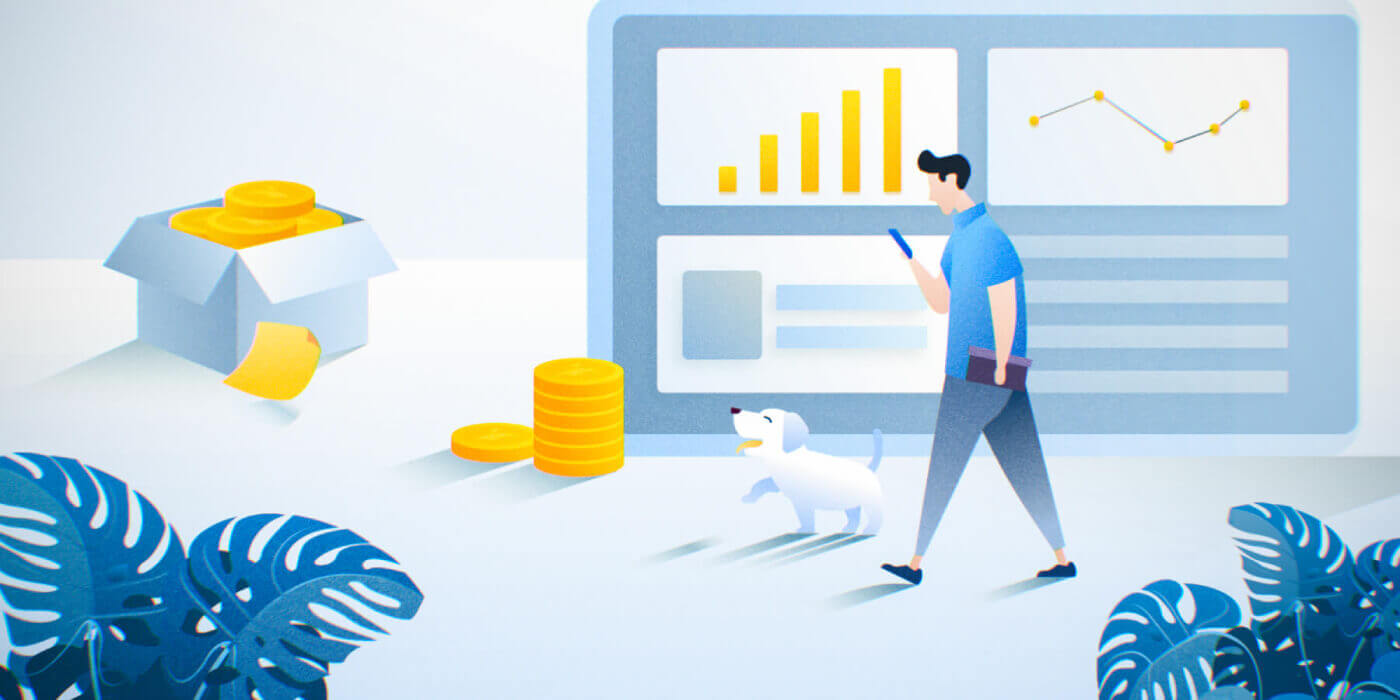
如何登录您的 Crypto.com 帐户(网站)
1. 进入Crypto.com网站,然后选择右上角的【登录】。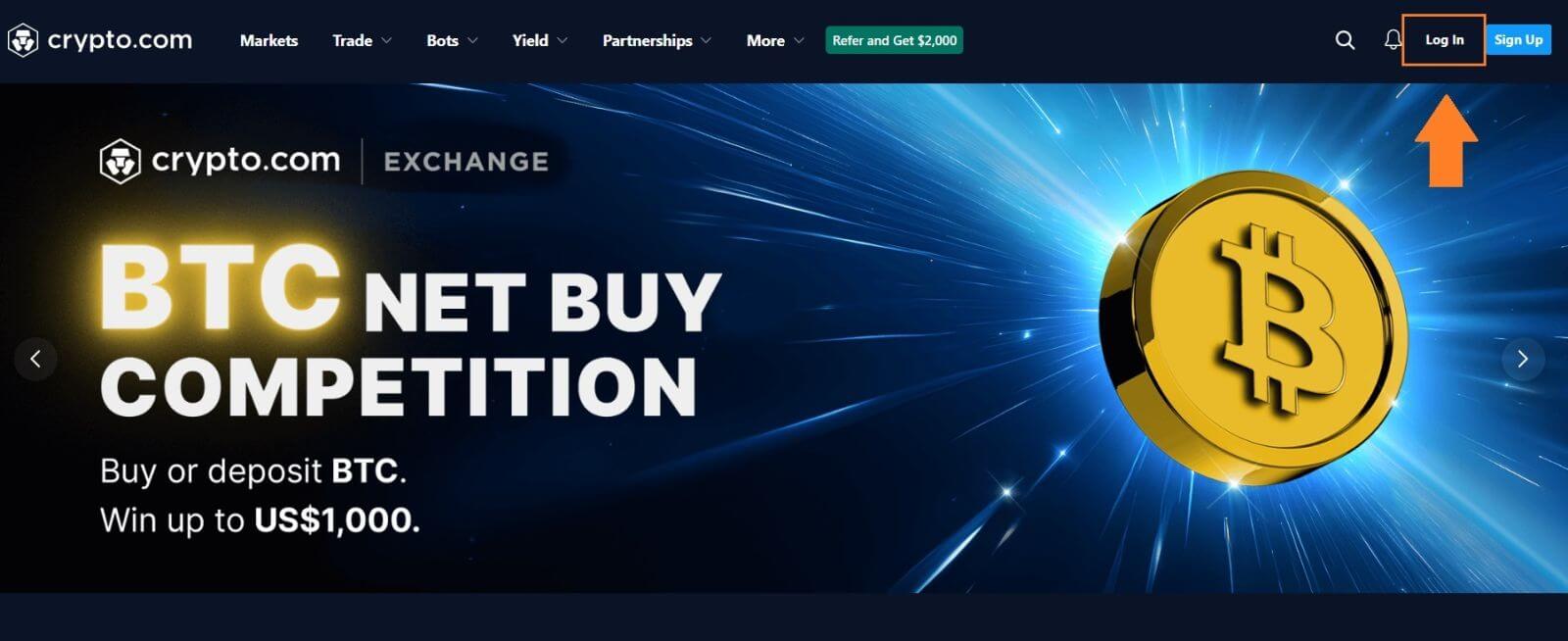 2. 输入您的电子邮件和密码,然后单击[登录]。
2. 输入您的电子邮件和密码,然后单击[登录]。或者您也可以打开【Crypto.com app】扫描立即登录。
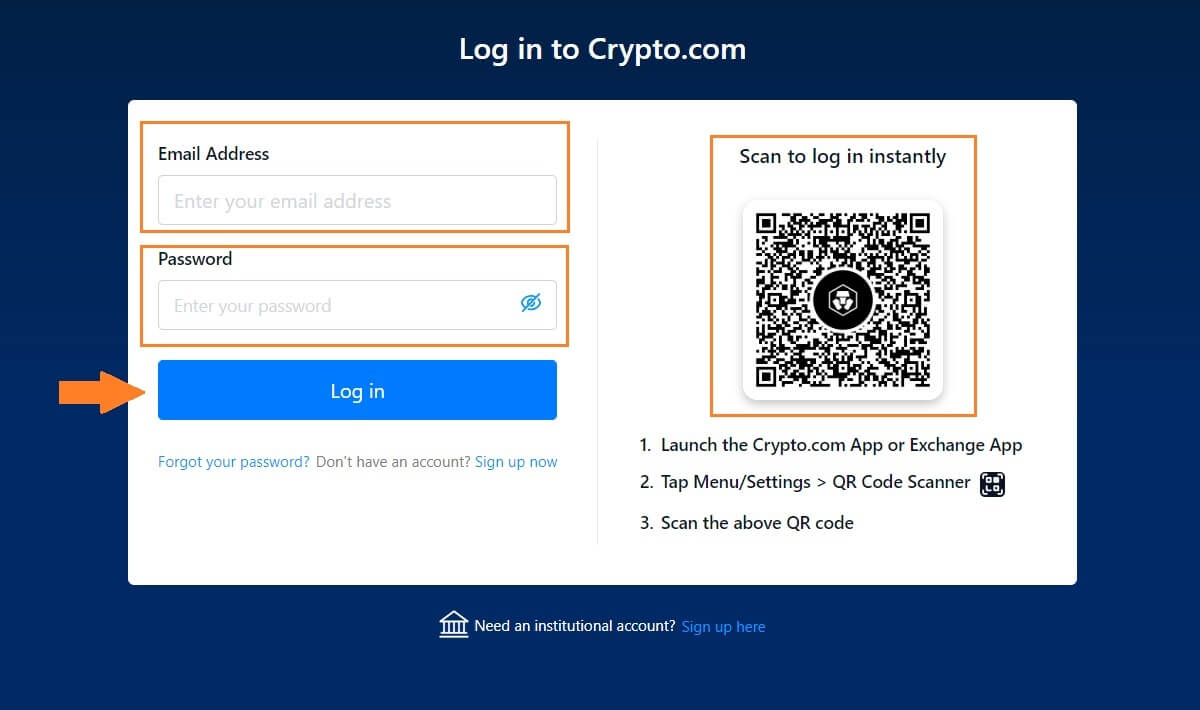
3. 输入您的 2FA,然后按[继续]。
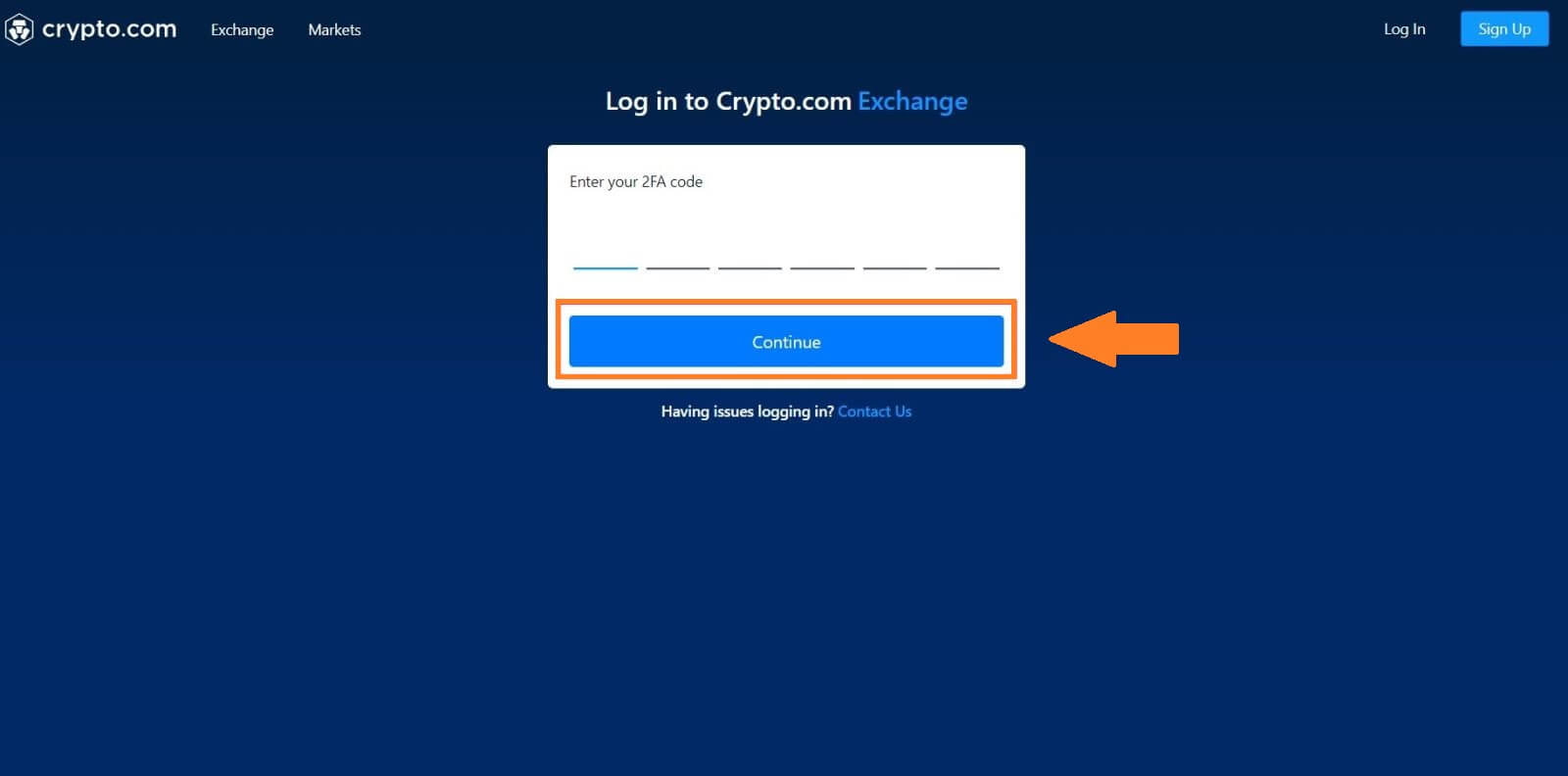
4.之后您就可以成功使用您的Crypto.com账户进行交易了。
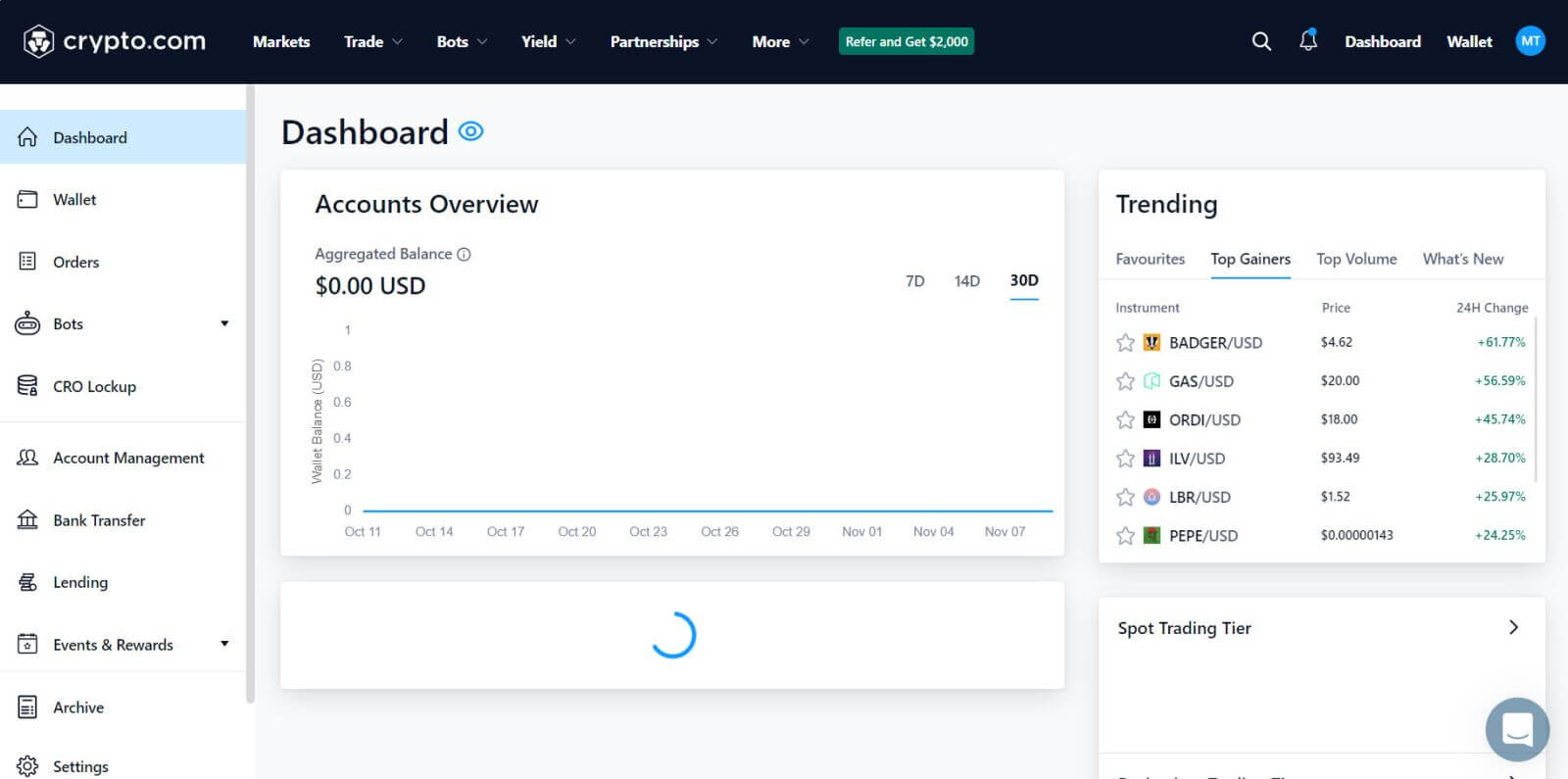
如何登录您的 Crypto.com 帐户(应用程序)
1. 您必须前往[ App Store ] 或 [ Google Play Store ]并使用[ Crypto.com ]键搜索才能找到此应用程序。然后,在您的移动设备上安装Crypto.com应用程序。 2. 安装并启动应用程序后。 使用您的电子邮件地址登录 Crypto.com 应用程序,然后点击[登录现有帐户]。 3. 使用电子邮件登录后,检查电子邮件中是否有确认链接以继续。 4. 确认完成后,您已成功登录您的Crypto.com账户。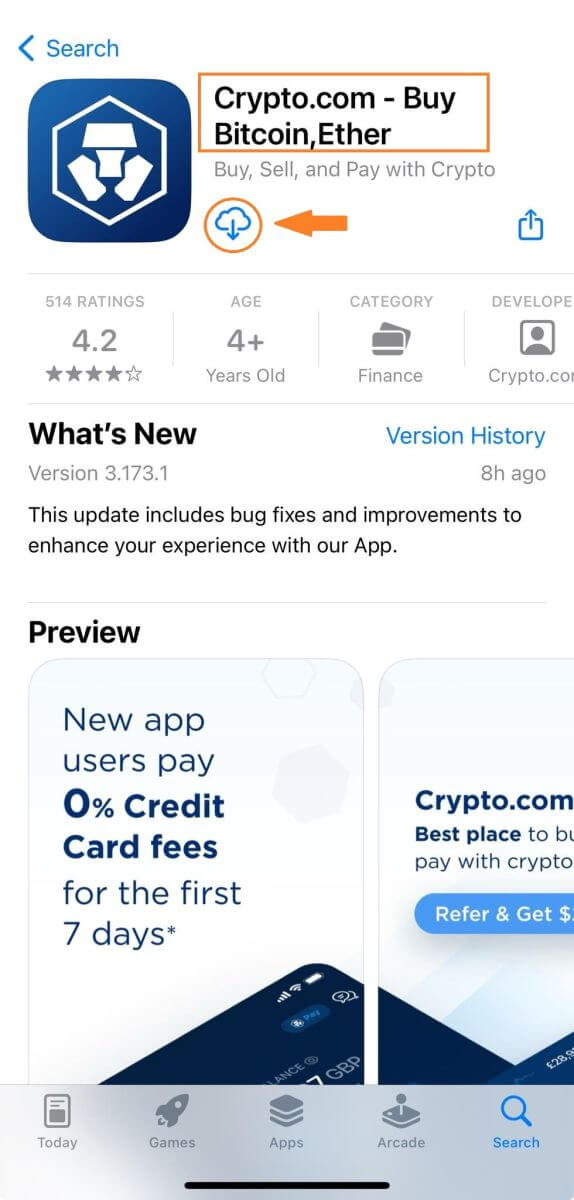
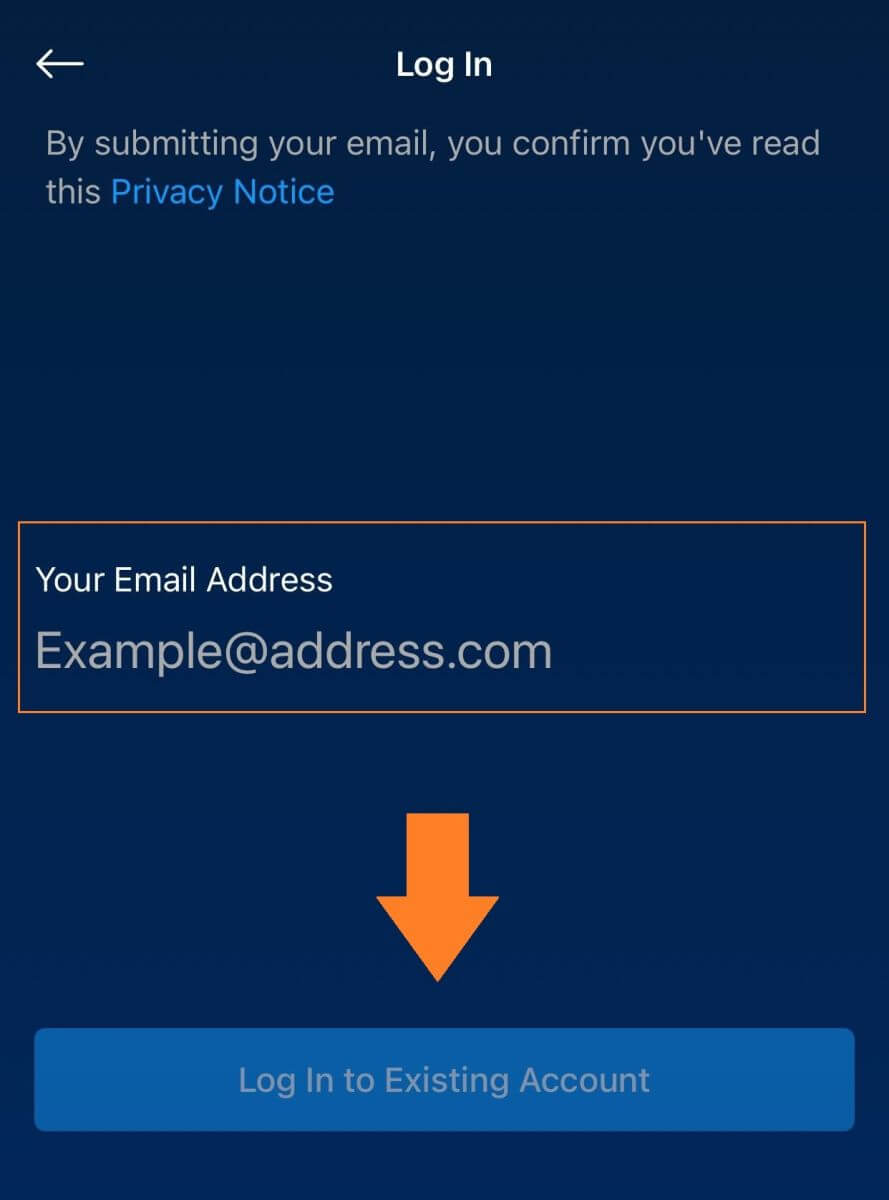
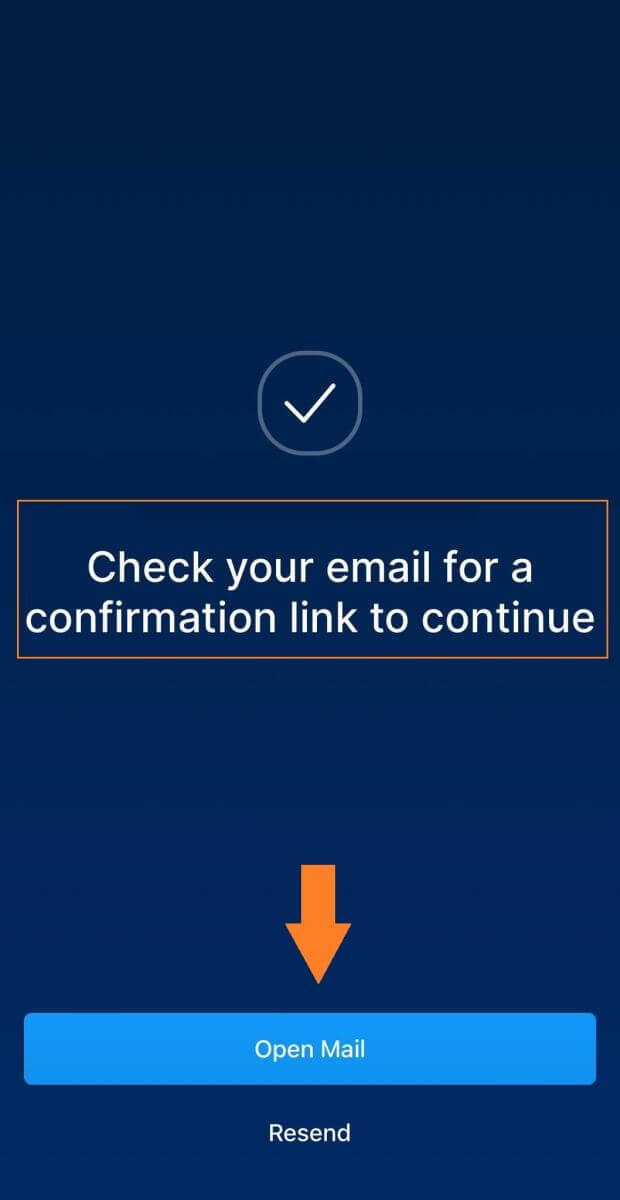
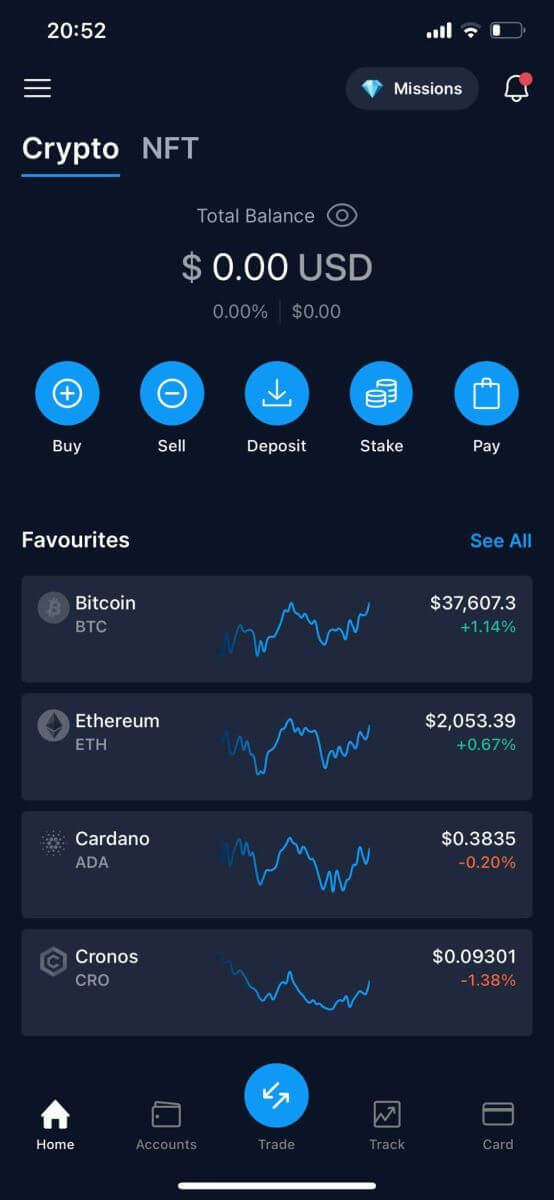
我忘记了 Crypto.com 帐户的密码
您可以在Crypto.com网站或应用程序上重置您的账户密码。1. 进入Crypto.com网站,点击【登录】。
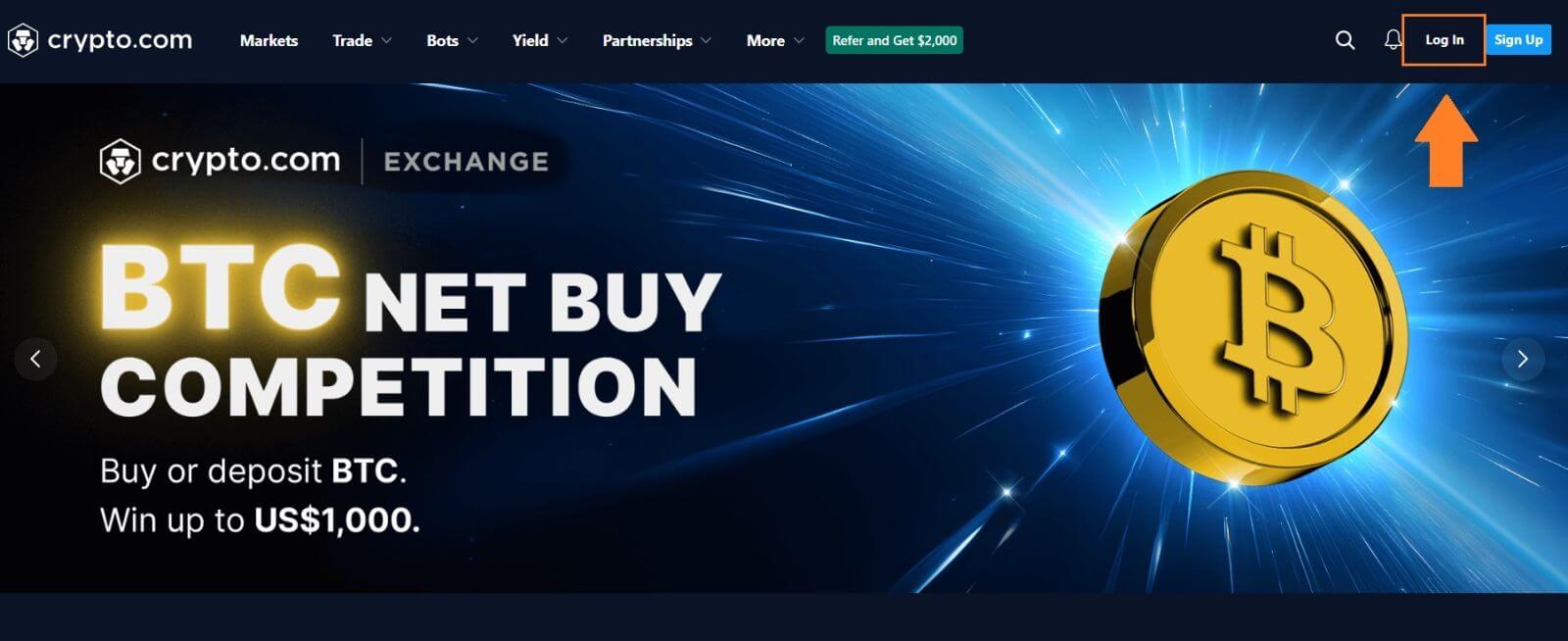
2. 在登录页面,点击【忘记密码】。
*请注意,密码重置成功后,您的账户提现功能将在24小时内被禁用。
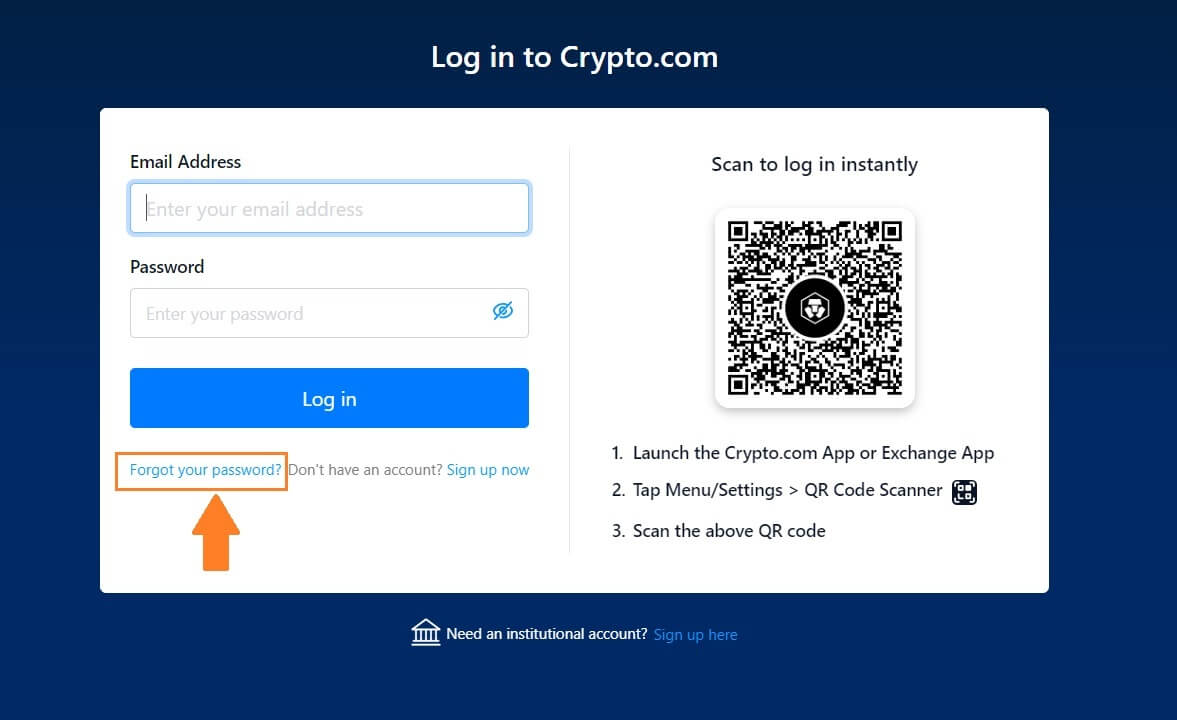 3. 输入您的电子邮件,单击[提交],您将在几分钟内收到一封电子邮件,其中包含如何重置密码的说明。
3. 输入您的电子邮件,单击[提交],您将在几分钟内收到一封电子邮件,其中包含如何重置密码的说明。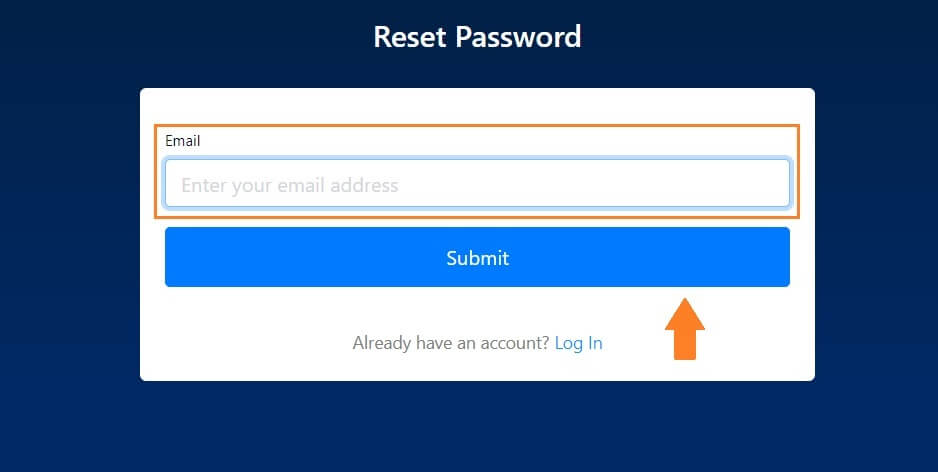
常见问题 (FAQ)
什么是双因素身份验证?
双因素身份验证 (2FA) 是电子邮件验证和帐户密码的附加安全层。启用 2FA 后,您在 Crypto.com NFT 平台上执行某些操作时必须提供 2FA 代码。
TOTP 如何运作?
Crypto.com NFT 使用基于时间的一次性密码(TOTP)进行双因素身份验证,它涉及生成一个临时的、唯一的一次性 6 位代码*,该代码仅在 30 秒内有效。您需要输入此代码才能执行影响您在平台上的资产或个人信息的操作。
*请记住,代码只能由数字组成。
如何在我的 Crypto.com NFT 账户上设置 2FA?
1. 在“设置”页面中,单击“安全”下的“设置 2FA”。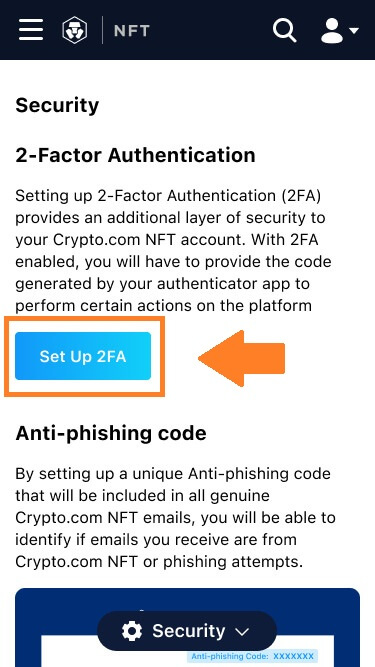
2. 使用验证器应用程序扫描二维码,或将代码复制到应用程序中手动添加,然后单击“继续验证”。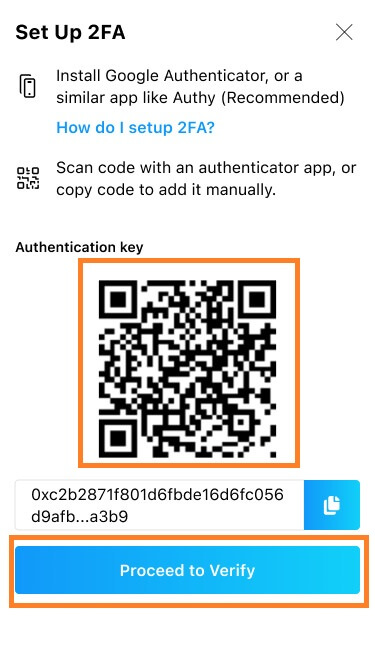
用户需要安装 Google Authenticator 或 Authy 等身份验证器应用程序才能设置 2FA。
3. 输入验证码,该验证码将发送到您的电子邮件收件箱并显示在您的身份验证器应用程序中。单击“提交”。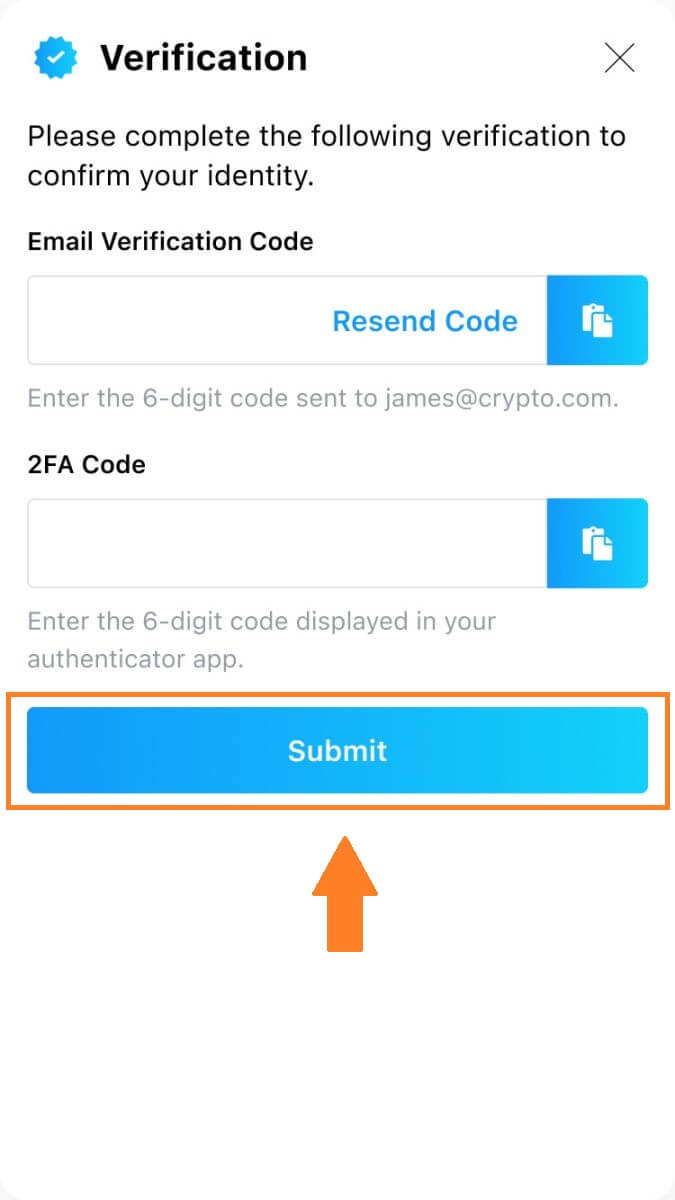 4. 设置完成后,您将看到一条确认消息。
4. 设置完成后,您将看到一条确认消息。
请注意,您的 Crypto.com NFT 账户中设置的 2FA 独立于您在其他 Crypto.com 生态系统产品中的账户设置的 2FA。
哪些操作受到 2FA 的保护?
启用 2FA 后,在 Crypto.com NFT 平台上执行的以下操作将需要用户输入 2FA 代码:
列出NFT(2FA可以选择关闭)
接受出价(2FA 可以选择关闭)
启用 2FA
请求支付
登录
重设密码
提现 NFT
请注意,提取 NFT 需要强制 2FA 设置。启用 2FA 后,用户账户中的所有 NFT 将面临 24 小时提现锁定。
如何重置我的 2FA?
如果您丢失设备或无法访问身份验证器应用程序,则需要联系我们的客户支持。
一旦您的 2FA 被撤销,系统将使您之前的身份验证密钥失效。“设置”中“安全”选项卡中的 2FA 部分将返回到非设置状态,您可以在其中单击“设置 2FA”再次设置 2FA。


